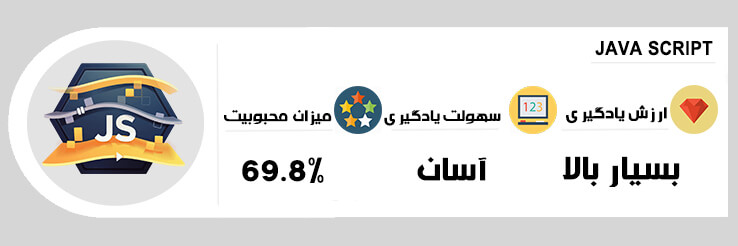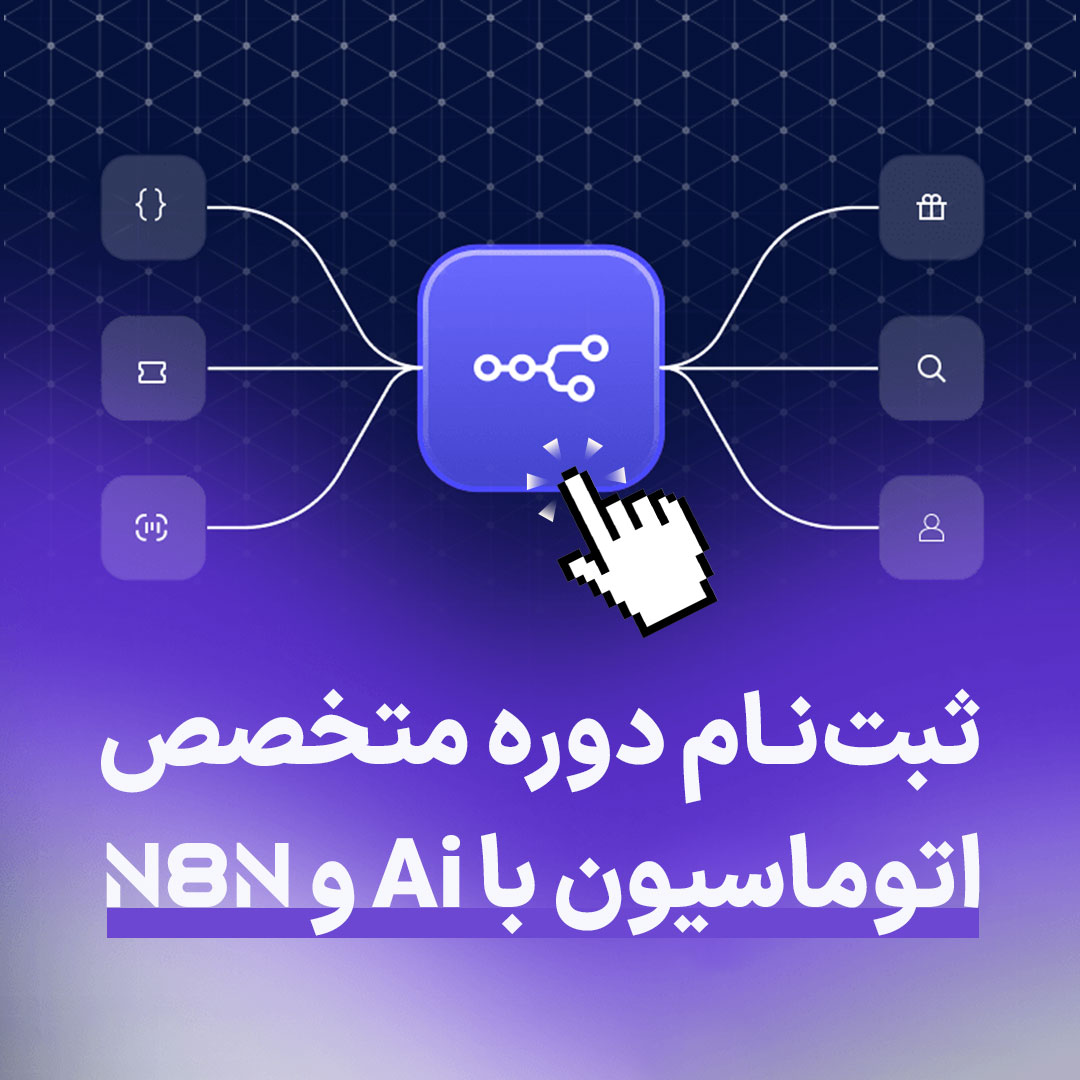- Xcode چیست؟
- چرا به Xcode نیاز داری؟
- Xcode برای چه کاری استفاده میشه؟
- چیزهایی که باید قبل از استفاده از Xcode بدونی
- مزایا و معایب Xcode
- راهنمای استفاده و شروع کار با Xcode
- مرحله 2: نوشتن کد
- سوالات متداول
- جمع بندی
بیا با هم به یه روز معمولی در اوایل دهه 2000 سفر کنیم! برنامه نویسها برای ساختن اپلیکیشنهای جذاب و کاربردی برای دستگاههای اپل مجبور بودن از چندین ابزار مختلف استفاده کنن. هر کدوم از این ابزارها با دیگری ناسازگار بود و هیچ کدوم تجربه ای یکپارچه و روان برای ساخت و توسعه اپلیکیشنهای iOS و macOS فراهم نمیکردن. این وضعیت باعث میشد کار برنامه نویسا سختتر و پیچیدهتر بشه. در همین زمان بود که اپل تصمیم گرفت تا یک ابزار کامل و جامع برای توسعه دهندگان خودش فراهم کنه: Xcode.
حالا تصور کن اگر Xcode نبود، چقدر کارها سختتر میشد! باید از چندین نرم افزار مختلف استفاده میکردی، و هر کدوم مشکلات خودشون رو داشتن. خطاهای بیشتر، ناسازگاریهای بیشتر و در نهایت، اپلیکیشنهای کم کیفیت تر.
Xcode چیست؟
Xcode همون محیط توسعه یکپارچه (IDE) اپل برای ساختن برنامههای macOS، iOS، watchOS و tvOS هست. این ابزار همه کاره بهت این امکان رو میده تا به راحتی و با سرعت بیشتری برنامههای خودت رو طراحی، توسعه و دیباگ کنی. از نوشتن کد گرفته تا تست و اشکال زدایی، Xcode همه چیز رو در خود جای داده.
چرا به Xcode نیاز داری؟
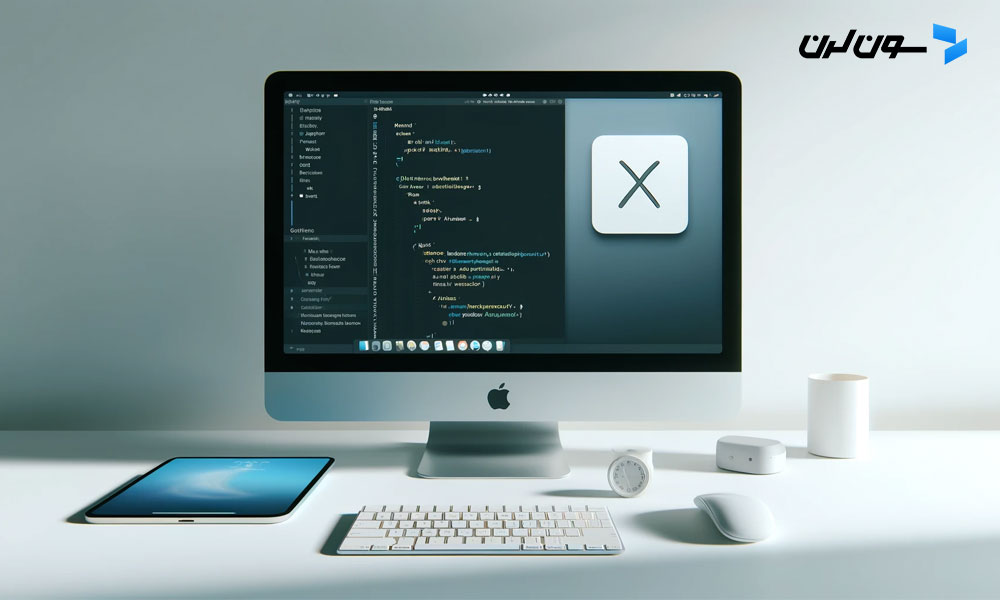
وقتی میخوای اپلیکیشنهای جذاب برای اکوسیستم اپل بسازی، Xcode ابزار اصلی و رسمی توست. اگر هدف تو توسعه اپلیکیشنهای iOS یا macOS است، Xcode بهترین انتخابه. البته، گزینههای جایگزین ثالثی هم وجود دارن که میتونن جایگزین Xcode بشن، اما این گزینهها معمولا از پشتیبانی رسمی اپل برخوردار نیستن و اغلب با مشکلات سازگاری مواجه میشن. پس اگه میخوای دردسر کمتری داشته باشی، بهتره به Xcode اعتماد کنی.
Xcode ابزارهای دیباگ قدرتمندی داره که بهت این امکان رو میده تا مشکلات اپلیکیشن هات رو به سرعت حل کنی. همچنین، ویژگیهای مدیریت پروژه کارآمدی داره که بهت کمک میکنه فایلهای کد و تصاویر رو به طور سازمان یافته مدیریت کنی و فرآیند توسعه رو سادهتر کنی.
Xcode برای چه کاری استفاده میشه؟
- توسعه اپلیکیشن: ساخت اپلیکیشن برای دستگاههای مختلف اپل با ابزارهایی برای نوشتن، طراحی و تست.
- توسعه iOS: ساخت اپلیکیشن برای سیستم عامل موبایل اپل، شامل آیفون و آیپد.
- توسعه macOS: طراحی و کدنویسی نرم افزار برای macOS که رایانههای مک رو قدرت میده.
- توسعه watchOS: توسعه اپلیکیشن برای اپل واچ با استفاده از watchOS.
- توسعه tvOS: طراحی اپلیکیشن برای پلتفرم Apple TV که برای صفحه نمایش تلویزیون مناسب است.
- توسعه کراس پلتفرم: ساخت اپلیکیشن هایی که به صورت یکپارچه روی دستگاههای مختلف اپل کار میکنن تا تجربه کاربری یکنواختی ارائه بدن.
- توسعه بازی: ساخت بازی برای iOS و macOS با استفاده از فریم ورکها و ابزارهای بازی سازی Xcode.
- دیباگ و تست: استفاده از ویژگیهای قدرتمند دیباگ و تست برای شناسایی و رفع مشکلات.
- طراحی رابط کاربری: طراحی رابطهای کاربری با استفاده از Interface Builder برای چیدمان بصری عناصر.
- توزیع اپلیکیشن: بسته بندی و توزیع کارآمد اپلیکیشنها به App Store برای رسیدن به مخاطبان وسیع.
- پشتیبانی از پلاگین و اکستنشن: گسترش قابلیتهای Xcode با پلاگینها و اکستنشنها برای سفارشی سازی IDE.
- فعالسازی سرویسهای اپل: ساده سازی فرآیند پیکربندی سرویسهای مختلف اپل مثل خرید درون برنامه ای، اعلانهای فشاری و غیره. تنظیم مجوزها و پیکربندیها برای استفاده موثر از سرویس ها.
چیزهایی که باید قبل از استفاده از Xcode بدونی
قبل از اینکه وارد دنیای Xcode بشی، مهمه که بفهمی Xcode چیه و چطوری کار میکنه. بیایید نگاهی به اصطلاحات کلیدی و تجهیزاتی که قبل از شروع کار با Xcode باید داشته باشی بندازیم!
اصطلاحات کلیدی که باید برای استفاده از Xcode بدونی
- Xcode Cloud: یک سرویس مبتنی بر ابر برای توسعه سریع اپلیکیشن و بازخورد Real-Time.
- SwiftUI: یک فریم ورک طراحی UI برای ایجاد رابطهای کاربری تعاملی.
- اتوماتیک سازی ساخت: ویژگی هایی که تست و تبدیل کد نرم افزار رو اتوماتیک میکنه.
- ناوبر پروژه: سازماندهی تمام پروژههای توسعه در Xcode.
- پیکربندیهای ساخت: پیکربندیهای پروژه خاص برای توسعه سریع UI.
تجهیزاتی که برای Xcode نیاز داری
- مک بوک: سازگار با لپ تاپهای مک جدیدتر.
- آی مک: کار با یک دسکتاپ اپل به روز.
- فضا و رم: نیاز به ۸ گیگابایت فضای ذخیره سازی و ۴ گیگابایت رم (۸ گیگابایت توصیه میشه).
- macOS 11: نیاز به macOS 11 یا بالاتر.
- بودجه: عضویت معمولاً حدود ۹۹ دلار هزینه داره.
با این توضیحات، حالا میتونی با آمادگی بیشتری وارد دنیای Xcode بشی و اپلیکیشنهای جذاب و کاربردی خودت رو بسازی.
❞در دنیای تکنولوژی، ابزارهایی مثل Xcode هستند که نوآوری رو به واقعیت تبدیل میکنند.❝ - استیو جابز
مزایا و معایب Xcode
حالا که با Xcode آشنا شدی، بهتره بدونی که این ابزار فوق العاده علاوه بر مزایای زیاد، ممکنه چالش هایی هم داشته باشه. بیایید یه نگاه دقیقتر به مزایا و معایب این ابزار بندازیم.
مزایا
- یکپارچگی با ابزارهای اپل: یکی از بزرگترین مزایای Xcode اینه که به خوبی با سایر ابزارهای اپل مثل TestFlight و App Store Connect یکپارچه است. این یعنی همه چی رو میتونی توی یک محیط مدیریت کنی و نیاز به استفاده از ابزارهای جانبی کمتر میشه.
- پشتیبانی از زبانهای مختلف: Xcode از زبانهای برنامه نویسی متعددی مثل Swift، Objective-C، C++ و حتی زبانهای تحت وب مثل HTML و JavaScript پشتیبانی میکنه. این ویژگی بهت انعطاف بیشتری در انتخاب زبان برنامه نویسی میده و میتونی با توجه به نیازهای پروژه ت زبان مناسب رو انتخاب کنی.
- ابزارهای قدرتمند دیباگ: ابزارهای دیباگ و تست Xcode خیلی قدرتمند هستن و بهت این امکان رو میدن تا مشکلات کد خودت رو به سرعت پیدا و رفع کنی. با این ابزارها میتونی اپلیکیشن هایی با کیفیت بالا بسازی و تجربه کاربری بهتری رو برای کاربران فراهم کنی.
- مستندات جامع و جامعه بزرگ توسعه دهندگان: Xcode دارای مستندات خیلی جامع و کاملیه که بهت کمک میکنه تا هر سوالی در رابطه با استفاده از این ابزار داری رو پیدا و حل کنی. علاوه بر این، جامعه بزرگ توسعه دهندگان Xcode میتونه منبعی عالی برای یادگیری و رشد حرفه ای تو باشه.
- رابط کاربری کاربرپسند: محیط کاربری Xcode خیلی ساده و کاربرپسنده. حتی اگه تازه کار باشی، به سرعت میتونی باهاش ارتباط برقرار کنی و به راحتی کد بنویسی و تغییرات رو مشاهده کنی.
- یکپارچه سازی با سرویسهای اپل: Xcode بهت این امکان رو میده تا به راحتی از سرویسهای مختلف اپل مثل خرید درون برنامه ای و اعلانهای فشاری استفاده کنی و اونها رو به اپلیکیشن خودت اضافه کنی.
معایب
- انحصاری بودن به سیستم عامل macOS: یکی از بزرگترین معایب Xcode اینه که فقط بر روی macOS اجرا میشه. این یعنی اگه از ویندوز یا لینوکس استفاده میکنی، نمیتونی از Xcode بهره ببری و باید یه سیستم عامل مک داشته باشی.
- حجم بالا و نیاز به منابع سیستم قوی: Xcode حجم زیادی داره و ممکنه فضای زیادی از دیسک تو رو اشغال کنه. همچنین، برای اجرای روان و بدون مشکل Xcode، نیاز به سیستم با مشخصات سخت افزاری مناسبی داری. مثلاً حداقل ۸ گیگابایت فضای ذخیره سازی و ۴ گیگابایت رم (۸ گیگابایت توصیه میشه).
- پیچیدگی اولیه: برای کاربران جدید ممکنه در ابتدا کمی پیچیده به نظر بیاد. ابزارهای مختلف و ویژگیهای متنوع Xcode میتونن تو رو کمی گیج کنن، ولی با کمی تمرین و آشنایی، میتونی به راحتی ازش استفاده کنی.
- به روزرسانیهای مکرر: Xcode به روزرسانیهای مکرری داره که ممکنه نیاز به دانلود و نصب نسخههای جدید داشته باشی. این به روزرسانیها گاهی میتونن زمان بر باشن و ممکنه با تغییرات جدید آشنایی نداشته باشی.
در نهایت، Xcode با تمام مزایا و معایبش، یکی از بهترین ابزارهای توسعه برای اکوسیستم اپله. اگه قصد داری اپلیکیشنهای با کیفیتی برای دستگاههای اپل بسازی، Xcode یه ابزار فوق العاده برای توست. با کمی تمرین و آشنایی با این ابزار، میتونی اپلیکیشنهای جذاب و کاربردی رو به راحتی توسعه بدی و تجربه کاربری بهتری رو برای کاربران فراهم کنی.
راهنمای استفاده و شروع کار با Xcode
استفاده از Xcode فرآیند ساده ای هست که با درک اولیه از این ابزار شروع میشه و مراحل مختلفی رو در بر میگیره. بیایید قدم به قدم این مسیر رو بررسی کنیم.
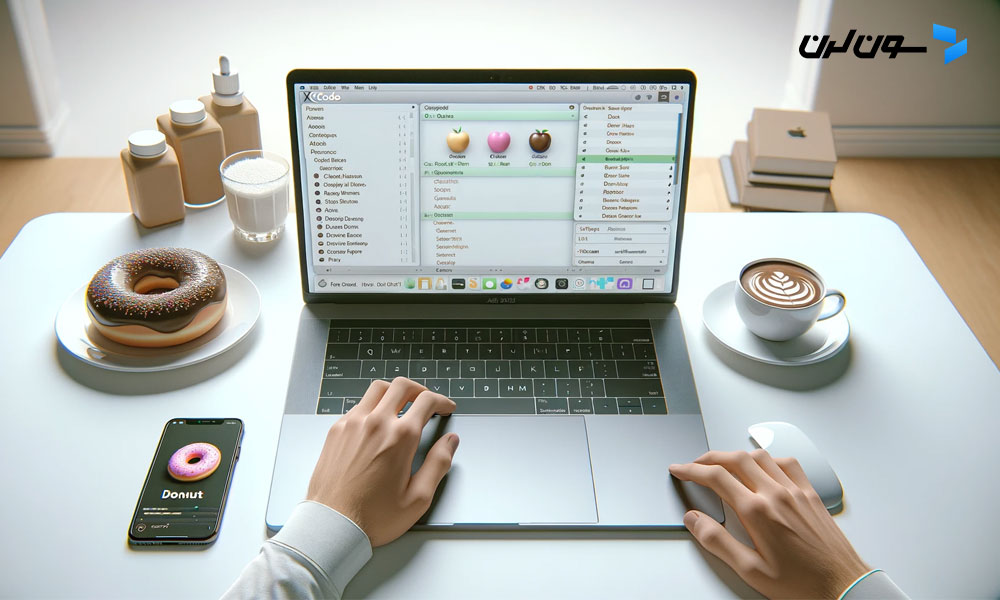
مرحله 1: دانلود و نصب Xcode
برای شروع کار با Xcode، باید اون رو روی macOS نصب کنی. این کار رو میتونی به دو روش انجام بدی:
- از طریق App Store: اپلیکیشن App Store رو روی مک باز کن، با Apple ID خودت وارد شو و آخرین نسخه Xcode رو دانلود کن.
- از طریق صفحه توسعه دهندگان اپل: اگه به App Store دسترسی نداری، میتونی Xcode رو از صفحه رسمی توسعه دهندگان اپل پیدا و دانلود کنی.
مرحله 2: نوشتن کد
بعد از نصب، اپلیکیشن Xcode رو باز کن و به بخش ویرایشگر برو. اینجا جاییه که میتونی کد بنویسی و از ابزارهای قدرتمند Xcode برای توسعه استفاده کنی. اگه کدی رو از منبع خارجی کپی میکنی، حتماً اونو دوباره قالب بندی کن تا خوانا باشه.
مرحله 3: ساخت پروژه ها
حالا که کدت رو نوشتی، میتونی شروع به ساخت پروژهها کنی. Xcode انعطاف پذیری زیادی داره و از زبانهای برنامه نویسی مختلفی پشتیبانی میکنه، پس پروژه ت محدود به Swift نیست. میتونی هر چیزی از یک دوره آنلاین تا یک بازی ویدئویی بسازی، به شرطی که با قوانین جامعه توسعه دهندگان اپل مطابقت داشته باشه.
مرحله 4: دیباگ کردن
برای اطمینان از اینکه اپلیکیشن به خوبی کار میکنه، میتونی از دیباگر داخلی Xcode استفاده کنی. به منوی پروژه برو، روی دکمه "دیباگر" کلیک کن و سپس "اجرا" رو انتخاب کن. این فرآیند گزارشی تولید میکنه که بیشتر مشکلات رو به صورت خودکار رفع میکنه و تو فقط باید به مشکلاتی که نیاز به توجه دستی دارن رسیدگی کنی.
مرحله 5: ارسال برای بررسی
وقتی اپلیکیشن آماده انتشار شد، باید اون رو برای بررسی به Xcode ارسال کنی. بعد از این فرآیند بررسی، اپلیکیشن میتونه در اپ استور منتشر بشه و در دسترس کاربران قرار بگیره. اطلاعات بیشتر در مورد خریدهای درون برنامه ای و پرداختها رو میتونی از طریق جستجوی اپ استور پیدا کنی.
Xcode برای ویندوز
در حالی که Xcode به طور اصلی برای macOS طراحی شده، راه هایی برای کاربران ویندوز وجود داره که بتونن از اون برای توسعه اپلیکیشن استفاده کنن. یکی از گزینهها ایجاد یک محیط مجازی روی رایانه شخصی ته که البته توصیه نمیشه. روش دیگه، ایجاد یک 'Hackintosh' است که اساساً رایانه ایه که به گونه ای تغییر یافته تا macOS رو اجرا کنه.
راه حلهای دیگری مثل React Native، Xamarin، Appcelerator و PhoneGap هم وجود دارن که بهت این امکان رو میدن تا با استفاده از زبان برنامه نویسی دلخواهت، اپلیکیشنهای iOS رو روی ویندوز توسعه بدی.
شروع یک پروژه جدید
برای شروع یک پروژه جدید در Xcode، باید یک قالب مناسب برای پلتفرمی که میخوای اپلیکیشن روش اجرا بشه انتخاب کنی. سپس نوع اپلیکیشنی که میخوای بسازی رو انتخاب کن (بازی، نمای تک صفحه ای، مبتنی بر سند، و غیره).
انتخاب قالب مناسب در Xcode یک قدم اساسی برای شروع بهینه و سریع توسعه اپلیکیشن هست.
پیکربندی
قبل از اینکه شروع به توسعه کنی، باید اطلاعات مربوط به خودت (به عنوان توسعه دهنده) و اپلیکیشنت رو به Xcode ارائه بدی. این اطلاعات شامل موارد زیر میشه:
- نام محصول: نام اپلیکیشن تو که در اپ استور اپل و روی دستگاهها نمایش داده میشه.
- شناسه سازمان: یک رشته DNS معکوس برای شناسایی سازمان تو.
- نام سازمان: نامی که در تمام متنهای پیش فرض پروژه ظاهر میشه.
توجه داشته باش که نمیتونی شناسه اپلیکیشن خودت رو بعد از آپلود به App Store Connect تغییر بدی.
ایجاد پروژه
برای شروع یک پروژه جدید، مراحل زیر رو دنبال کن:
- Xcode رو دانلود کن و روی پلتفرم اپل اجرا کن.
- "ایجاد پروژه جدید Xcode" رو در پنجره خوش آمدگویی انتخاب کن یا به File > New > Project برو.
- یک قالب انتخاب کن (iOS، watchOS، macOS، کراس پلتفرم).
- تمام اطلاعات مورد نیاز رو پر کن.
- زبان و رابط کاربری خودت رو انتخاب کن (برای مثال، Swift و SwiftUI).
انتخاب SwiftUI بهت این امکان رو میده تا برای همه پلتفرمها توسعه بدی و یک پیش نمایش تعاملی از طرح بندی خودت ببینی.
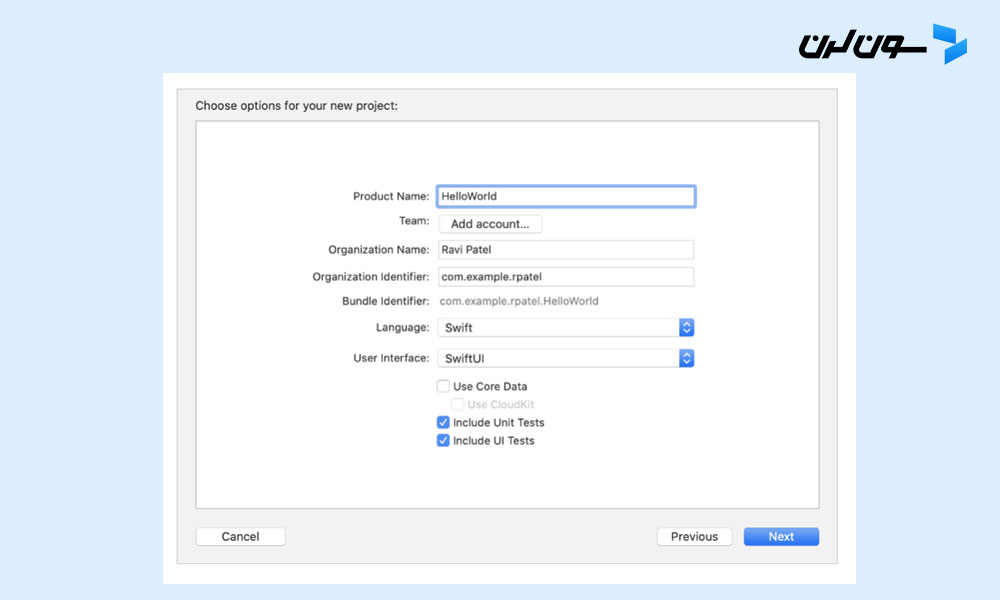
مدیریت فایل ها
هر وقت پروژه جدیدی رو شروع میکنی یا پروژه موجودی رو باز میکنی، Xcode پنجره اصلی رو باز میکنه. این پنجره همه فایلهای کد و منابع مورد نیاز برای ایجاد اپلیکیشن رو نمایش میده.
می تونی از ناوبر پروژه برای دسترسی سریع به بخشهای مختلف پروژه استفاده کنی. تمام جزئیات مربوط به فایلهای انتخاب شده در بخش "inspector" در سمت راست صفحه نمایش داده میشه. میتونی این بخش رو مخفی کنی تا فضای بیشتری روی صفحه داشته باشی.
"toolbar" جاییه که میتونی اپلیکیشن خودت رو به عنوان شبیه ساز یا از یک دستگاه واقعی اجرا کنی. اگه در حال ساخت یک اپلیکیشن iOS هستی، فقط یک هدف اپلیکیشن و شبیه ساز رو از منوی نوار ابزار انتخاب کن و سپس دکمه اجرا رو بزن.
سوالات متداول
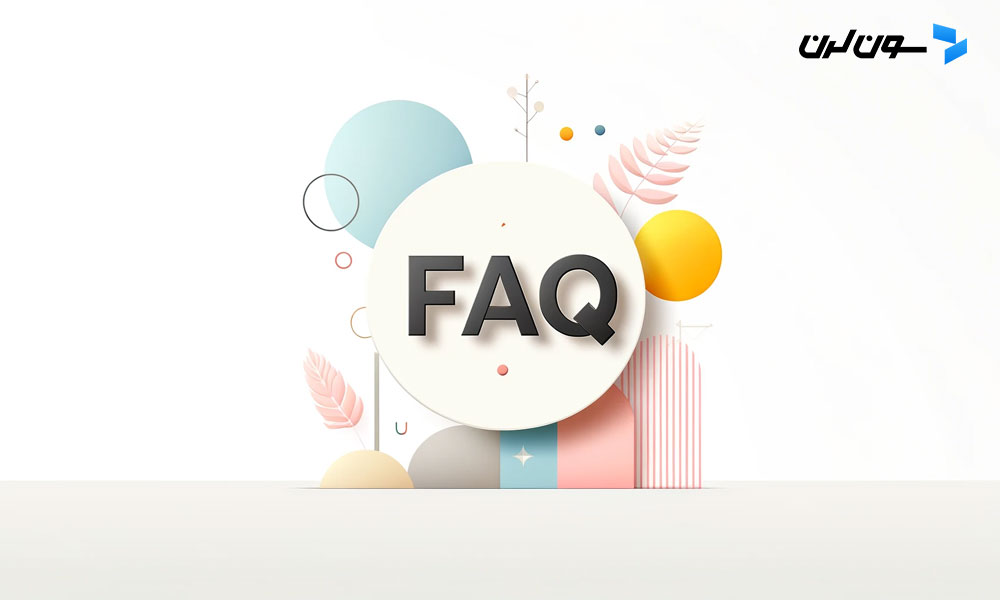
1. Xcode چیست؟
Xcode یک محیط توسعه یکپارچه (IDE) است که توسط اپل برای توسعه برنامههای macOS، iOS، watchOS و tvOS طراحی شده.
2. آیا Xcode رایگان است؟
بله، Xcode رایگانه و میتونی اون رو از Mac App Store دانلود کنی.
3. آیا میتونم Xcode رو روی ویندوز نصب کنم؟
خیر، Xcode فقط بر روی macOS اجرا میشه.
4. آیا برای استفاده از Xcode باید برنامه نویسی بلد باشم؟
بله، برای استفاده از Xcode باید با حداقل یک زبان برنامه نویسی آشنایی داشته باشی. Swift زبان پیشنهادی اپل برای توسعه اپلیکیشنهای iOS و macOS هست.
5. چگونه میتونم کدهای خودم رو در Xcode دیباگ کنم؟
Xcode دارای ابزارهای قدرتمندی برای دیباگ هست که بهت این امکان رو میده تا مشکلات کد خودت رو پیدا و رفع کنی.
6. آیا Xcode از زبانهای برنامه نویسی دیگری غیر از Swift پشتیبانی میکنه؟
بله، Xcode از زبانهای برنامه نویسی دیگری مثل Objective-C، C++ و حتی زبانهای تحت وب مثل HTML و JavaScript پشتیبانی میکنه.
7. آیا برای استفاده از Xcode نیاز به حساب کاربری اپل دارم؟
بله، برای دانلود و استفاده از Xcode نیاز به یک حساب کاربری اپل داری.
8. آیا میتونم با استفاده از Xcode اپلیکیشنهای اندروید بسازم؟
خیر، Xcode فقط برای توسعه اپلیکیشنهای iOS، macOS، watchOS و tvOS طراحی شده و نمیتونی با اون اپلیکیشنهای اندروید بسازی.
جمع بندی
Xcode یکی از قدرتمندترین ابزارهای توسعه دهندگان اپله که بهت این امکان رو میده تا به راحتی و با سرعت بیشتری برنامههای خودت رو توسعه بدی. با استفاده از ابزارهای پیشرفته و یکپارچه اون، میتونی اپلیکیشن هایی با کیفیت بالا بسازی و تجربه کاربری بهتری رو برای کاربران خودت فراهم کنی. اگه به دنبال یک محیط توسعه یکپارچه و قدرتمند هستی، Xcode بهترین انتخاب برای توست.
دوره الفبای برنامه نویسی با هدف انتخاب زبان برنامه نویسی مناسب برای شما و پاسخگویی به سوالات متداول در شروع یادگیری موقتا رایگان شد: